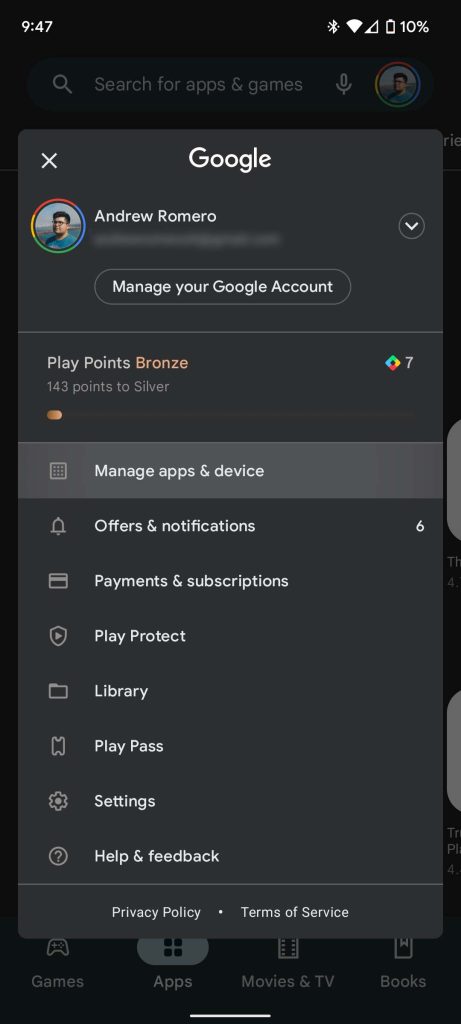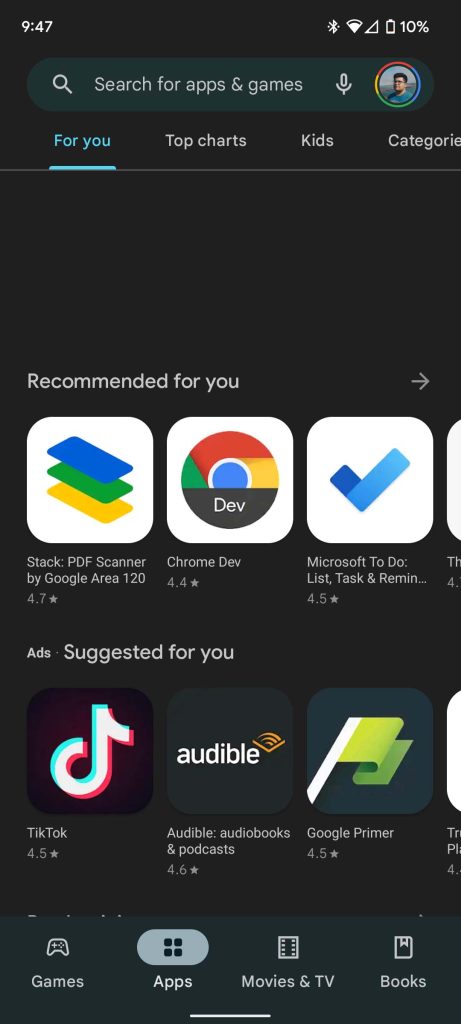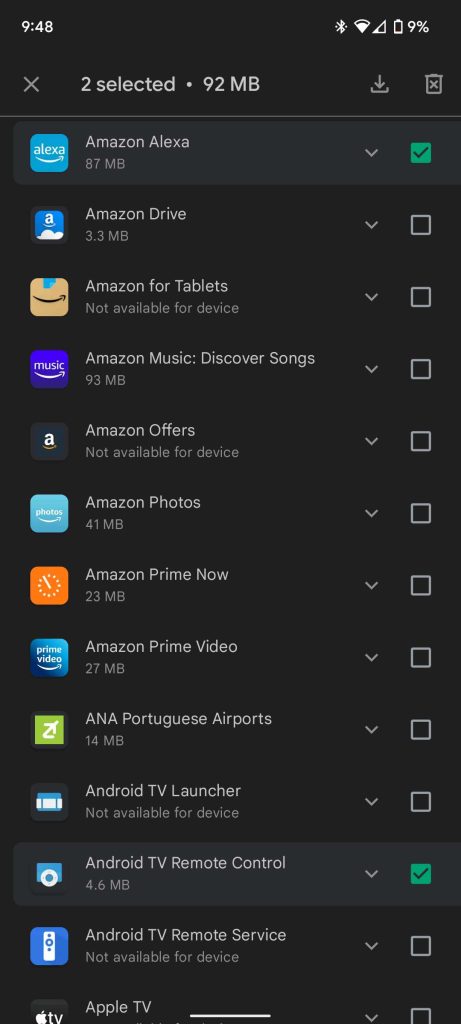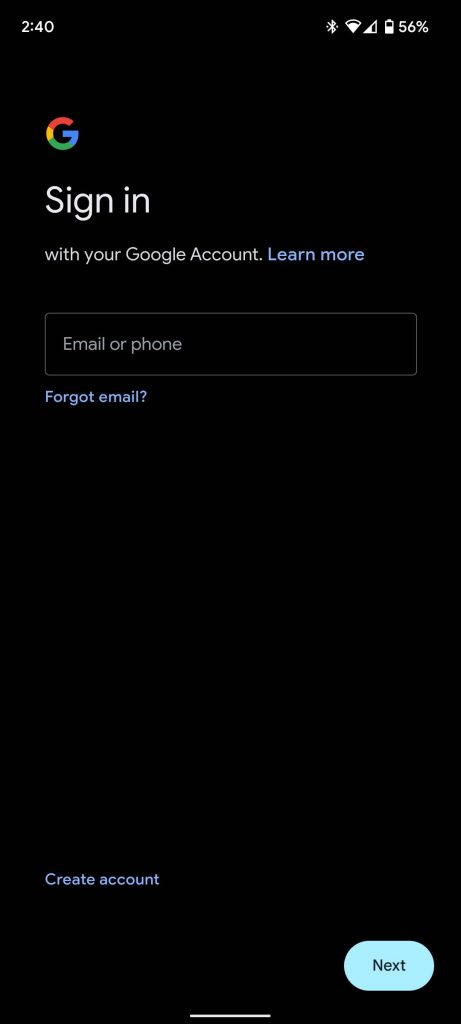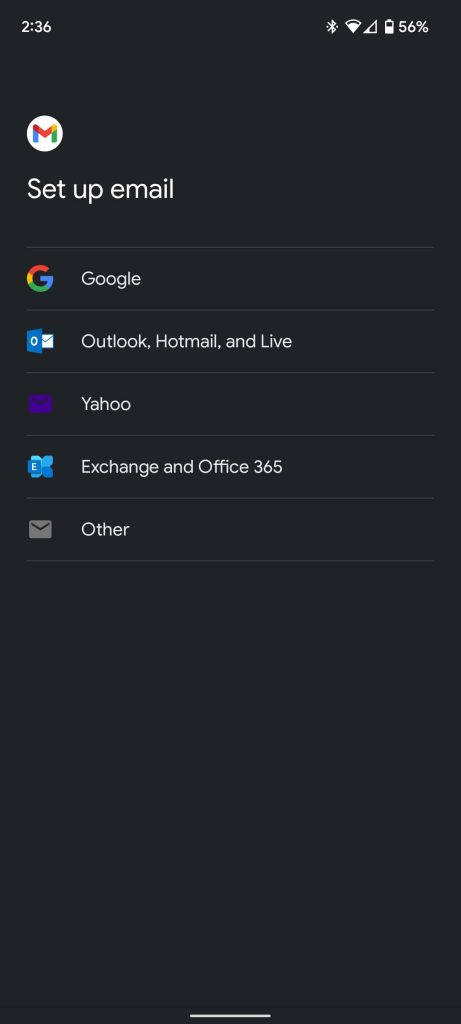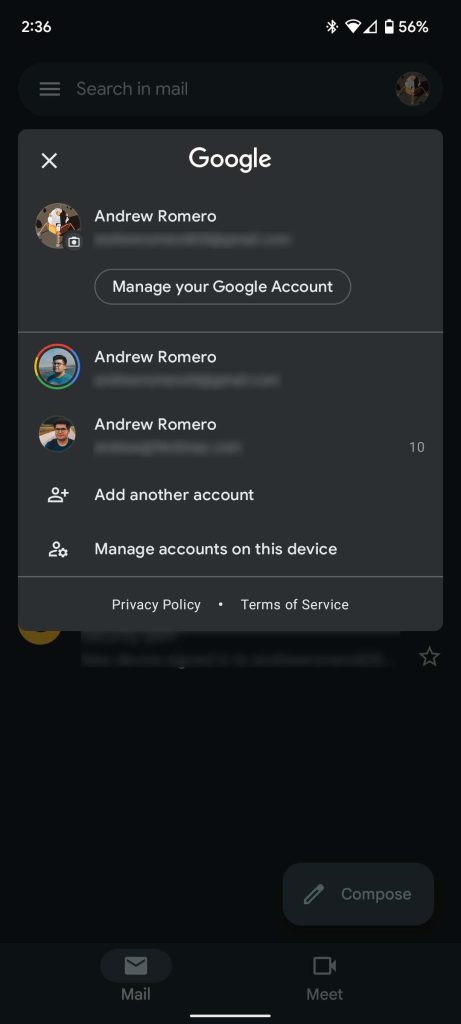Между получением нового телефона, его активацией и настройкой есть несколько важных шагов. Следуйте нашим инструкциям, чтобы настроить электронную почту, обмен сообщениями и даже главный экран вашего Android-смартфона.
Содержание
Прежде чем мы начнем, обратите внимание, что эти рекомендации предназначены для использования после завершения первоначальной настройки, которую требуют Android-смартфоны. Рассматривайте эти шаги как продолжение первоначальной настройки, обеспечивая основу для вашего нового устройства.
Поиск и установка приложений на вашем новом Android-смартфоне
При настройке нового Android-смартфона у вас есть два варианта: выполнить чистую установку или восстановить резервную копию с другого устройства. Если вы решили выполнить чистую установку на своем новом Android-смартфоне, не волнуйтесь. Вы все еще можете найти все приложения, которые вы ранее устанавливали на других устройствах.
Если ваше предыдущее устройство было Android-смартфоном, вы сможете увидеть, какие приложения были загружены ранее, прямо с вашего нового устройства. Если ваше предыдущее устройство было iPhone, вам нужно будет вручную найти ранее установленные приложения.
Вот как скачать ваши приложения, если ваше старое устройство было Android-смартфоном:
- Перейдите в Google Play Store на вашем устройстве.
- Нажмите на фото профиля в правом верхнем углу.
- Найдите Управление приложениями и устройством и нажмите на него.
- Нажмите кнопку «Установлено» и выберите Не установлено в нижнем всплывающем меню.
- Просмотрите список и поставьте галочки напротив приложений, которые хотите установить на это устройство.
- После того как все нужные приложения будут отмечены, нажмите значок загрузки в верхней части экрана.
- Примечание: Этот значок появится, как только вы отметите одно или несколько приложений в списке.
Настройка приложений для обмена сообщениями и электронной почты
Настройка предпочтительных служб обмена сообщениями
Сейчас как никогда кажется, что у каждого своя служба обмена сообщениями. Одни люди предпочитают использовать классические SMS-приложения, такие как Google Messenger, или другие проприетарные приложения, в то время как другие выбирают более зашифрованные приложения для обмена сообщениями, такие как Telegram.
Если вы не можете определиться с приложением для обмена сообщениями, которое может обрабатывать как SMS, так и RCS-сообщения, мы рекомендуем скачать Google Сообщения из Play Store. Дизайн чистый, простой и удобный в использовании. При первой установке Google Сообщений появится всплывающее окно с вопросом, хотите ли вы включить службы чата Сообщений. Соглашайтесь, так как это включает RCS-сообщения, которые добавляют еще один элемент к общению, позволяя получать уведомления о прочтении, реакции и другие классные функции. Вы можете воспользоваться этой функцией при обмене сообщениями с любым другим пользователем Android-устройства, у которого также включены RCS-сообщения.
Вы также захотите установить Google Сообщения в качестве приложения для обмена сообщениями по умолчанию. Вот как это сделать:
- Перейдите в Настройки на вашем устройстве.
- Прокрутите вниз до раздела Приложения и нажмите на него.
- Найдите кнопку Выбор приложений по умолчанию или Приложения по умолчанию и нажмите на нее.
- Нажмите на SMS-приложение и выберите Сообщения на следующем экране.
- Примечание: На некоторых устройствах, таких как устройства Galaxy, будет еще одна опция «Сообщения». Найдите ту, у которой есть значок Google Сообщений.
Что бы вы ни решили использовать, убедитесь, что все ваши службы обмена сообщениями загружены, и обязательно войдите во все из них. Делая это, вы избежите пропуска каких-либо сообщений, которые люди пытаются вам отправить, пока вы настраиваете свое новое устройство.
Настройка и вход в службы электронной почты
В том же ключе, вы захотите оставаться в курсе событий, убедившись, что все ваши службы электронной почты настроены и работают на вашем Android-смартфоне. Вы можете использовать Gmail и Microsoft Outlook или иметь несколько учетных записей Gmail. В любом случае, учетные записи электронной почты легко настроить и запустить очень быстро.
На новых Android-устройствах процесс первоначальной настройки обычно включает вход в ваши учетные записи электронной почты, хотя вы можете перейти к следующему шагу, не осознавая этого, и пропустить настройку нескольких учетных записей электронной почты. Вот как добавить дополнительные учетные записи Gmail:
- Откройте приложение Gmail на Android.
- Нажмите на фото профиля в правом верхнем углу.
- Нажмите Добавить другую учетную запись.
- Выберите Google.
- Примечание: Вы можете добавить другие службы электронной почты в Gmail, чтобы иметь всю свою почту в одном месте. Для этого выберите предпочтительную службу электронной почты вместо Google в предоставленном списке.
- Возможно, вам потребуется подтвердить свою личность, введя PIN-код блокировки экрана или другую информацию. После этого введите свои данные для входа в учетную запись Google.
- Примечание: Возможно, вам придется подтвердить свою личность еще раз. На этот раз вам нужно будет выбрать метод проверки, например, двухфакторную аутентификацию.
Настройка главного экрана Android
Главный экран вашего устройства — одна из первых вещей, которые вы видите, когда разблокируете свой Android-смартфон. Учитывая это, вы должны настроить главный экран по своему вкусу. Это одна из самых простых вещей, которые можно сделать на устройстве Samsung Galaxy или Pixel.
Перемещение приложений
Сразу же вы можете легко перемещать приложения по экрану. Для этого нажмите и удерживайте любое приложение или папку. Когда приложение покажет, что оно выбрано, вы можете провести пальцем по экрану, чтобы разместить его в другом месте.
Чтобы создать папку, нажмите и перетащите одно приложение на другое. Это организует ваши приложения и сохранит порядок на главном экране.
Настройка панели приложений
Многие устройства, такие как Samsung Galaxy S21, размещают все установленные приложения на главном экране на второй странице. Вот как изменить эту настройку на устройстве Galaxy:
- Перейдите в Настройки, проведя пальцем вниз и нажав на значок настроек.
- Найдите Главный экран и нажмите на него.
- Нажмите Макет главного экрана.
- Измените его на Главный экран и экран приложений.
Линейка Google Pixel автоматически использует панель приложений, поэтому вам не нужно изменять эту настройку.
Изменение обоев
Еще один способ настроить главный экран на вашем Android-устройстве — изменить обои. На большинстве Android-устройств все, что вам нужно сделать, это нажать и удерживать главный экран и найти «Обои». Нажатие на эту опцию приведет вас на отдельный экран, где вы сможете выбрать из предустановленных обоев или загрузить свои.
-
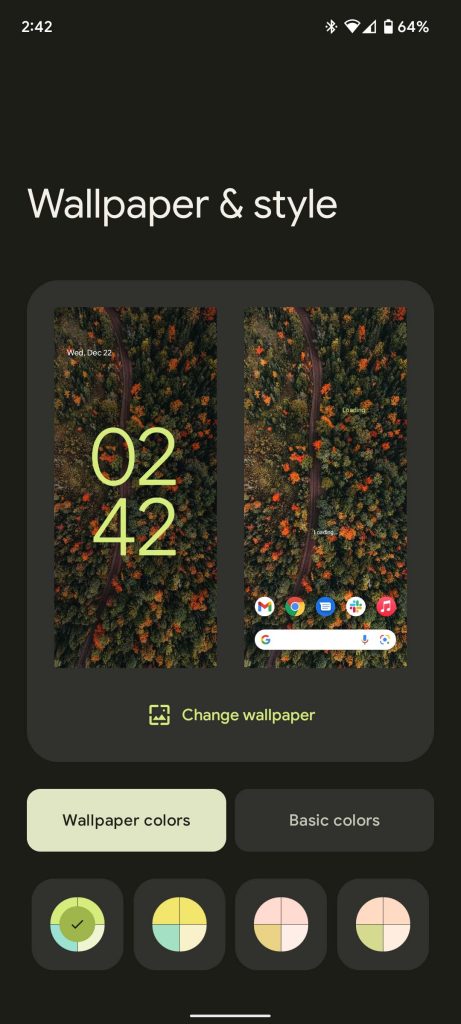
Google Pixel 6 -
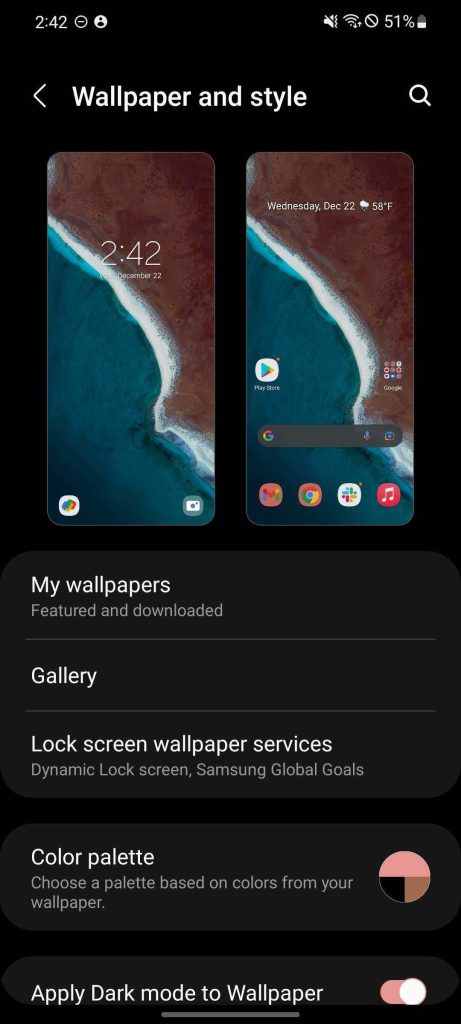
Samsung Galaxy S21 -
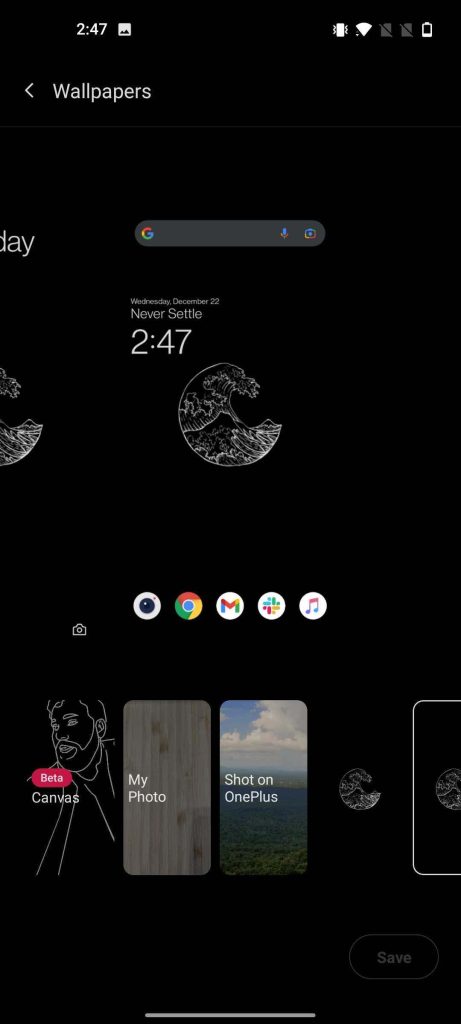
OnePlus 8
Ознакомьтесь с элементами управления камерой на вашем новом Android-смартфоне
Для меня это один из самых важных шагов. Каждый производитель имеет свой подход к программному обеспечению камеры на новых Android-смартфонах. Например, устройства Galaxy сильно отличаются от стандартного опыта использования камеры Pixel на Android. И, в зависимости от версии устройства, которое у вас есть, могут быть дополнительные элементы управления для разных камер.
Ознакомиться с элементами управления камерой вашего устройства очень просто, и для этого требуется всего немного времени. Откройте приложение камеры на вашем устройстве, используя либо ярлык устройства, либо найдя значок приложения камеры в панели приложений. На многих устройствах, таких как Google Pixel и Samsung Galaxy S21, вы можете дважды нажать кнопку питания, чтобы мгновенно получить доступ к камере на вашем новом Android-смартфоне.
Основные функции останутся прежними, например, кнопка спуска затвора посередине внизу и пара опций масштабирования. На Samsung Galaxy S21 и OnePlus 8 дополнительные параметры камеры, такие как соотношение сторон изображения и вспышка, находятся в верхней части экрана, в то время как на новом телефоне Pixel эти параметры скрыты за значком настроек. Поэкспериментируйте, и вы быстро почувствуете, как это работает. Не потребуется много времени, чтобы научиться пользоваться камерой на вашем новом Android-смартфоне.
-
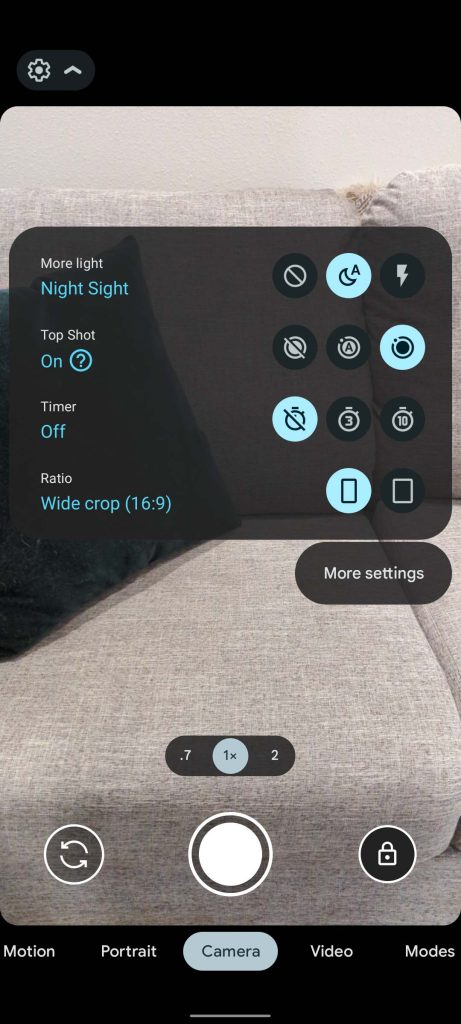
Google Pixel 6 -
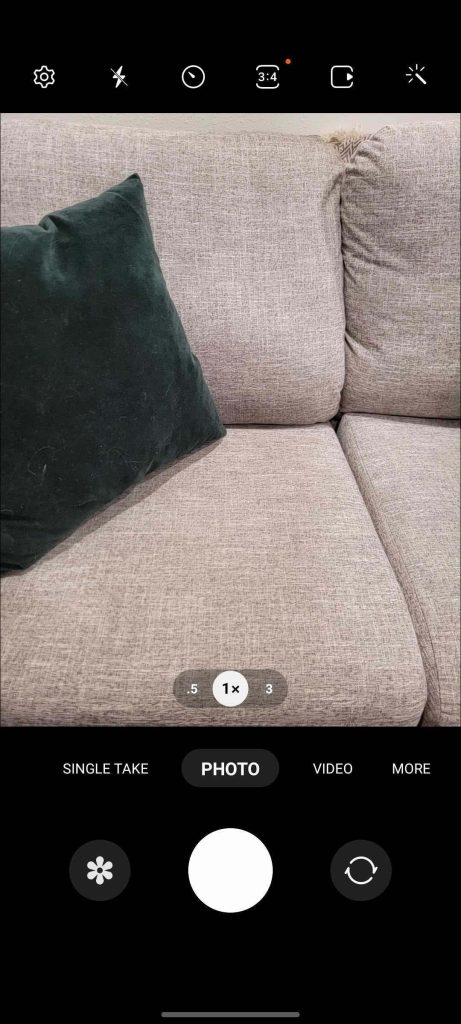
Samsung Galaxy S21 -
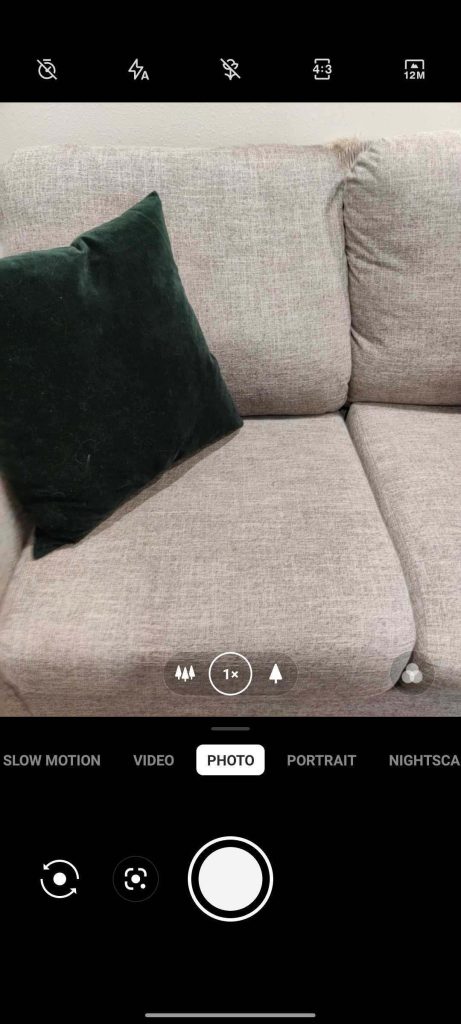
OnePlus 8
Примечание: На приведенном выше снимке экрана камеры Pixel 6 меню, похоже, покрывает весь экран видоискателя. Это выпадающее меню, открытое в демонстрационных целях, и оно обычно скрыто.
В целом, мы рекомендуем использовать облачный сервис для резервного копирования ваших фотографий и воспоминаний. На большинстве Android-устройств, включая Google Pixel, Google Фото предустановлен. Возможно, вам потребуется открыть Google Фото и принять любые условия, которые появятся, чтобы он мог резервировать ваши фотографии. После завершения все ваши фотографии будут в безопасности в облаке и их можно легко передать другим. Не говоря уже о том, что вы можете редактировать фотографии и получать регулярные сводки ваших прошлых изображений, часто в классных творениях.
Большинство вещей при настройке нового устройства требуют времени. Но это те вещи, которые вы можете настроить и изучить сразу, что позволит вам начать работу с вашим новым Android-смартфоном.